
Cuprins:
- Autor John Day [email protected].
- Public 2024-01-30 11:43.
- Modificat ultima dată 2025-01-23 15:04.

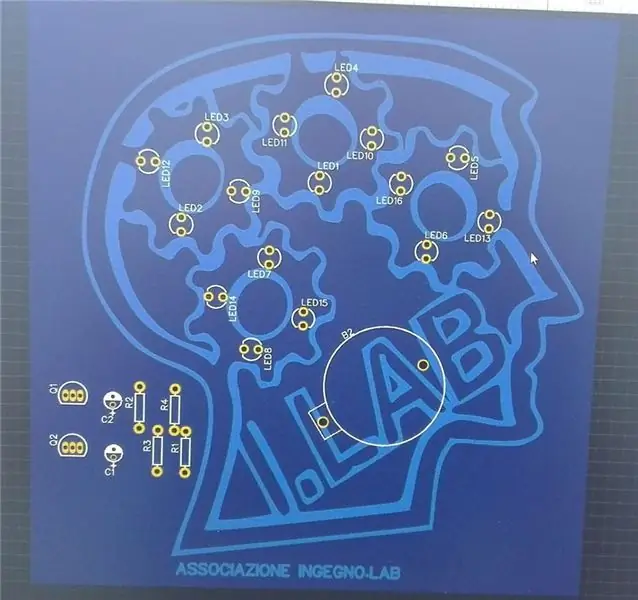
Cu acest tutorial puteți crea orice PCB din casa dvs.
acesta este videoclipul.
www.facebook.com/Associazione.ingegno.lab/…
Pasul 1: Înregistrați un EasyEDA și un design de circuit
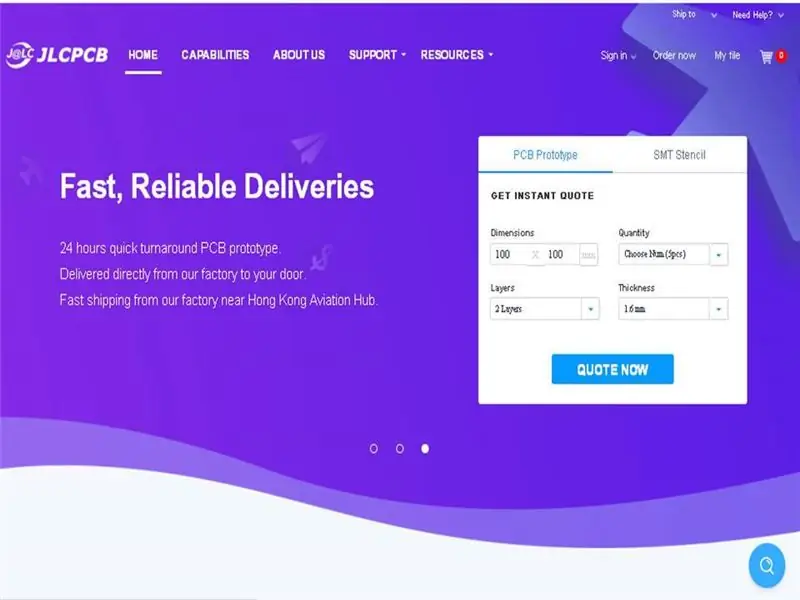
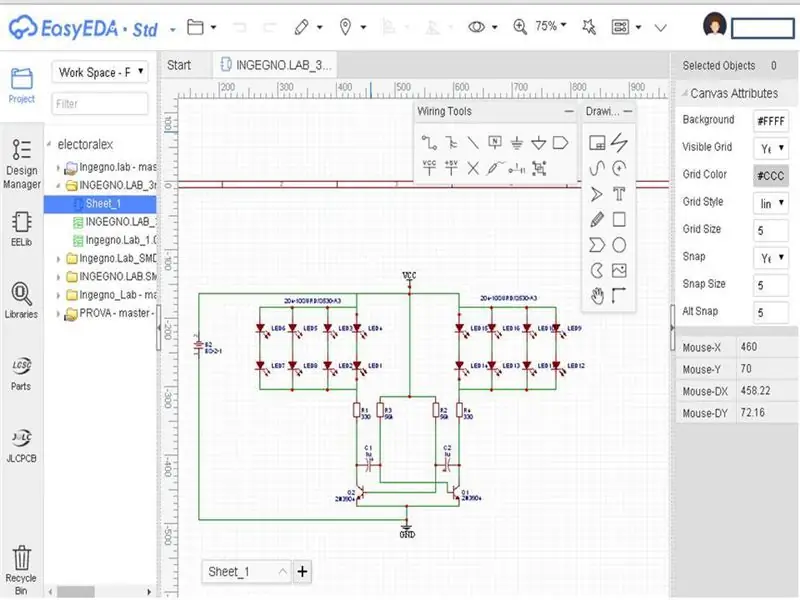
Mai întâi trebuie să vă creați un cont în EasyEDA, care este complet gratuit. Apoi, alegeți un „Proiect nou” și veți vedea un spațiu de lucru care vă va deschide, unde vă puteți desena propria diagramă de circuit. Puteți căuta sau răsfoi părțile necesare folosind meniul furnizat în partea stângă a spațiului de lucru. Și atributele spațiului nostru de lucru pot fi modificate folosind panoul de atribute situat în partea dreaptă a spațiului de lucru. Vă rugăm să consultați Snaps atașate pentru referință. Odată ce ați terminat circuitul, rulați proiectarea și vedeți dacă aveți erori. Salvați-vă proiectul și schema dvs. este terminată acum.
www.instructables.com/id/How-to-Make-a-Circuit-Board-With-EasyEDA/
Pasul 2: convertiți schema creată în PCB
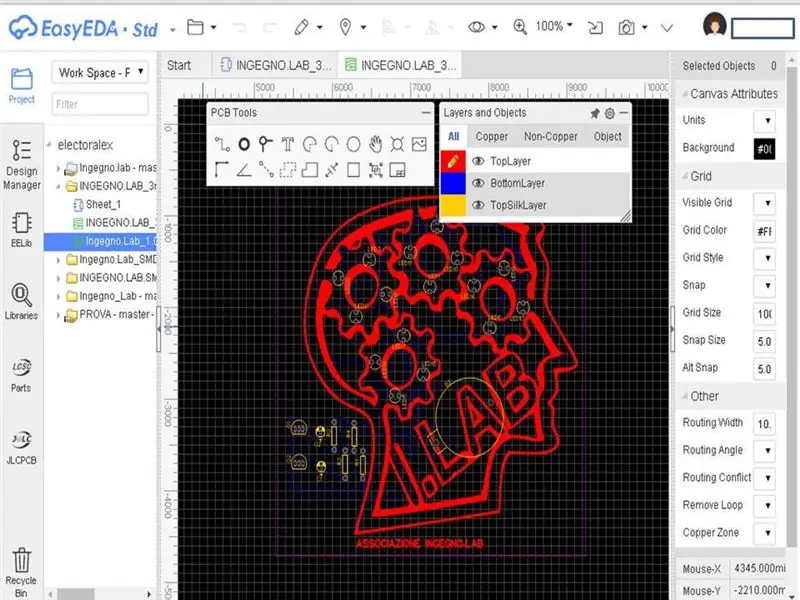
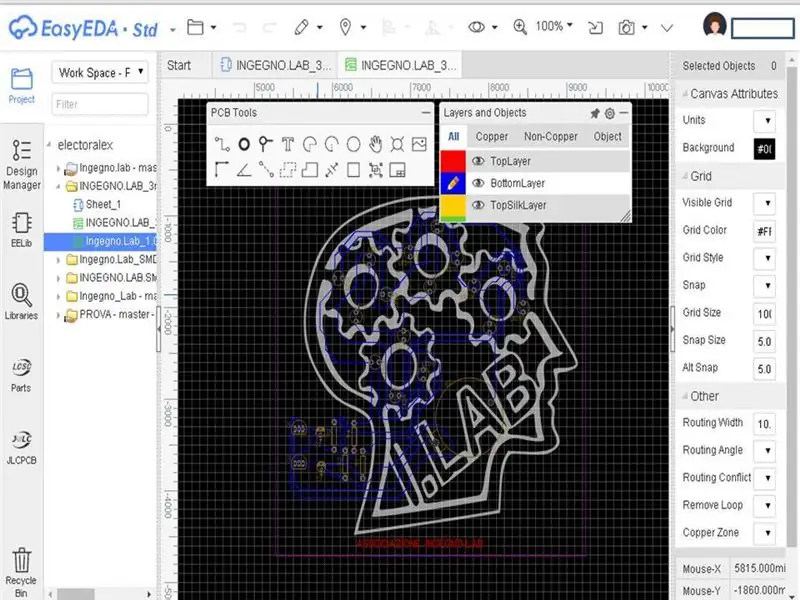
Convertiți schema creată în PCB și introduceți imaginile care vă interesează, aranjați componentele electronice în cel mai bun mod posibil.
Verificați nivelurile stratului PCB selectând culorile.
Pasul 3: Generați fișierul de fabricație
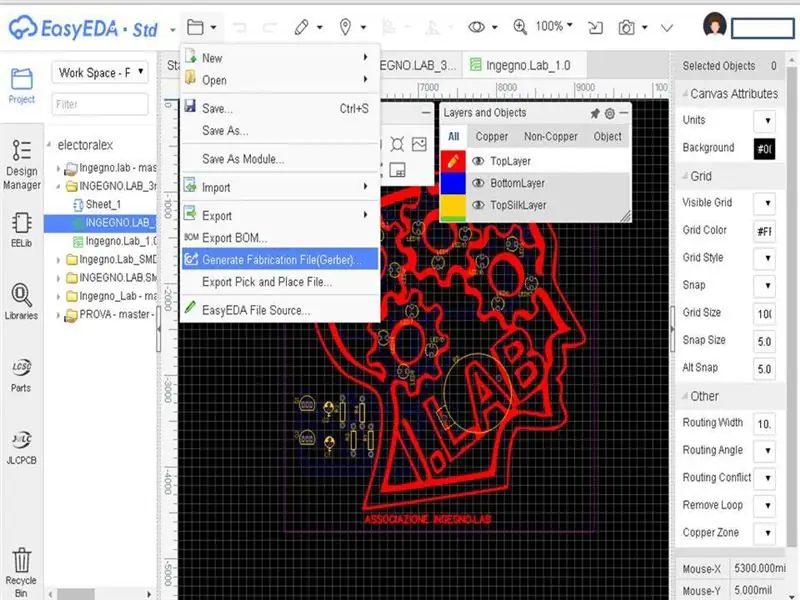
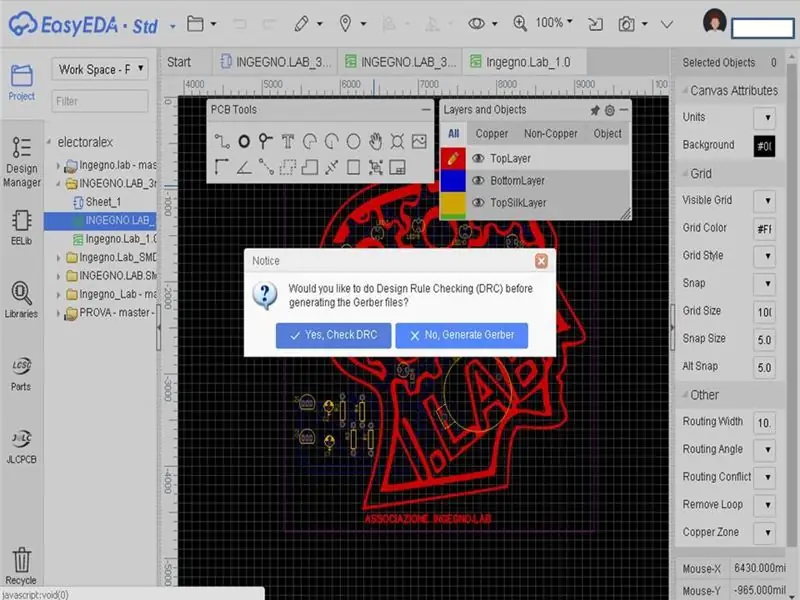
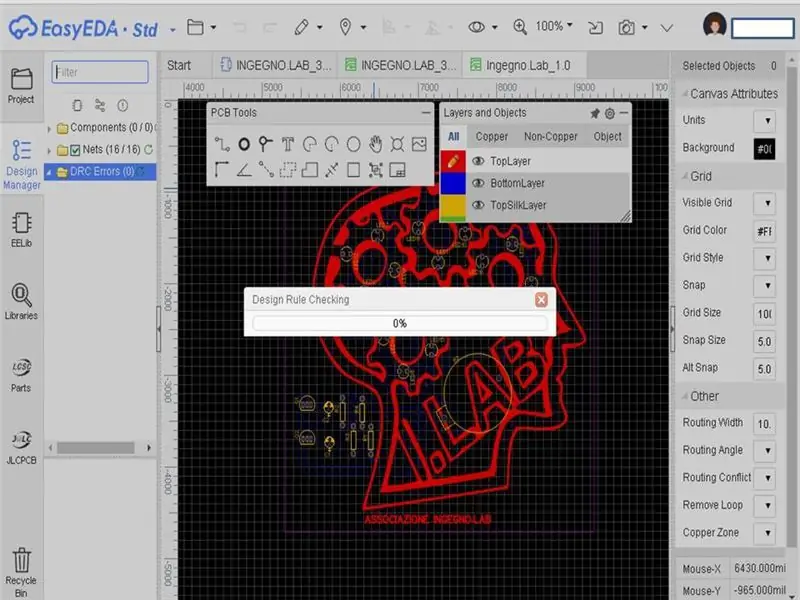
După ce ați terminat cu aranjarea componentelor, faceți clic pe butonul de generare a fabricației și, dacă nu există erori, va fi creat fișierul de fabricație.
Puteți salva fișierul pe PC sau îl puteți trimite la producător
Pasul 4: Imprimare PCB
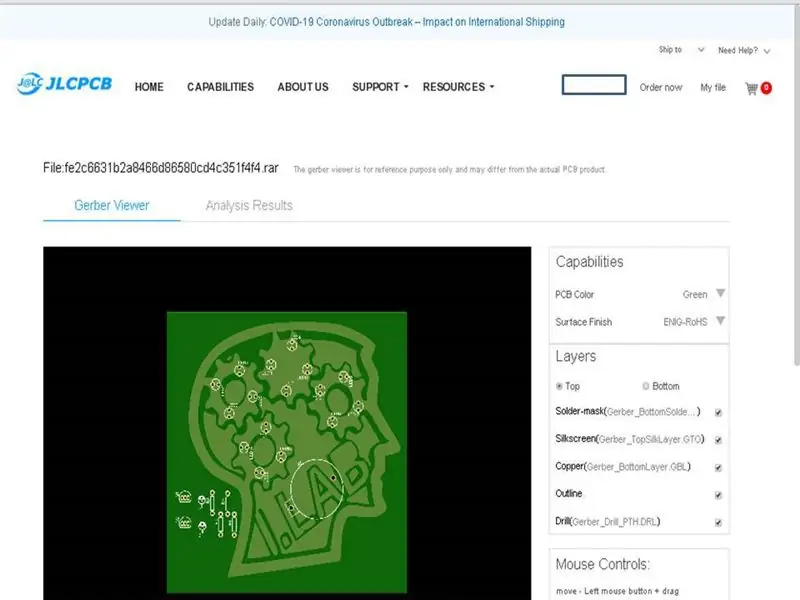
Cu aceeași înregistrare puteți accesa https://jlcpcb.com și importa în fișiere de fabricație create anterior.
Odată ce fișierul a fost importat, un test va fi afișat pe ecran, cu opțiunile pe care le puteți alege culoarea PCB, grosimea și multe altele.
Acesta este videoclipul
www.facebook.com/Associazione.ingegno.lab/…
Bună realizare
Recomandat:
Portabil Arduino Lab: 25 de pași (cu imagini)

Portable Arduino Lab: Bună ziua tuturor …. Toți sunt familiarizați cu Arduino. Practic este o platformă de prototipare electronică open source. Este un computer cu microcontroler cu o singură placă. Este disponibil în diferite forme Nano, Uno, etc … Toate sunt folosite pentru a face programe electronice
DIY Lab - Centrifugă HD pe bază de Arduino: 3 pași

DIY Lab - HD Centrifuge Arduino Based: PT // Construimos uma centrífuga using um HD velho com control of speed speed based on Arduino. RO // Am construit o centrifugă folosind un HD vechi cu control al vitezei bazat pe Arduino
HackerBox 0051: MCU Lab: 10 pași

HackerBox 0051: Laboratorul MCU: Salutări către hackerii HackerBox din întreaga lume! HackerBox 0051 prezintă HackerBox MCU Lab. MCU Lab este o platformă de dezvoltare pentru testarea, dezvoltarea și prototipul cu microcontrolere și module de microcontrolere. Un modul Arduino Nano, ESP32
GPIO ARM ASSEMBLY - T.I. KIT DE ÎNVĂȚARE SISTEM ROBOTICĂ - LAB 6: 3 Pași

GPIO ARM ASSEMBLY - T.I. KIT DE ÎNVĂȚARE A SISTEMULUI ROBOTIC - LAB 6: Bună ziua, într-un instructabil anterior despre învățarea ansamblului ARM folosind Texas Instruments TI-RSLK (folosește microcontrolerul MSP432), alias Lab 3 dacă faceți T.I. desigur, am parcurs câteva instrucțiuni de bază, cum ar fi scrierea într-un registru, un
Micro Servo Lab: 9 pași
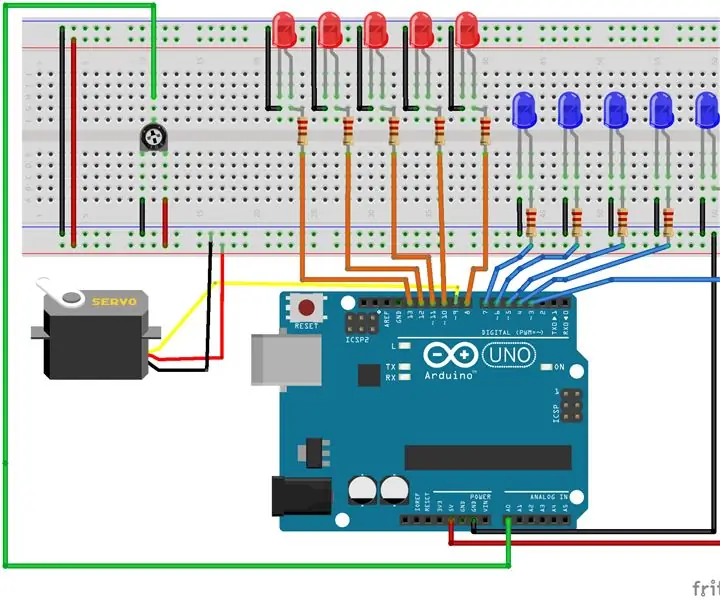
Micro Servo Lab: În acest laborator vom lucra la controlul poziției unui micro servo cu un potențiometru. Pe baza poziției „brațelor” micro-servo vom aprinde rândurile corespunzătoare de LED-uri. Pentru acest laborator veți avea nevoie de: 1 micro servo (cel care dispune
